Tipard Screen Capture是一款非常优秀的电脑高清屏幕录制软件。该软件具有清爽、简洁的界面。它具有屏幕录制、录音、电脑截图三种功能,可以满足用户的不同需求。当我们使用该软件录制电脑屏幕时,经常需要设置视频的输出格式。由于录制的视频在使用时往往有格式要求,因此我们可以在录制前设置视频的格式。由于很多朋友不知道如何操作,小编就给大家详细介绍一下Tipard Screen Capture设置视频输出格式的具体操作方法。有需要的朋友可以看看并保存。

方法步骤1、首先打开软件,我们在界面右上角找到三字图标按钮,点击此按钮进行下一步。
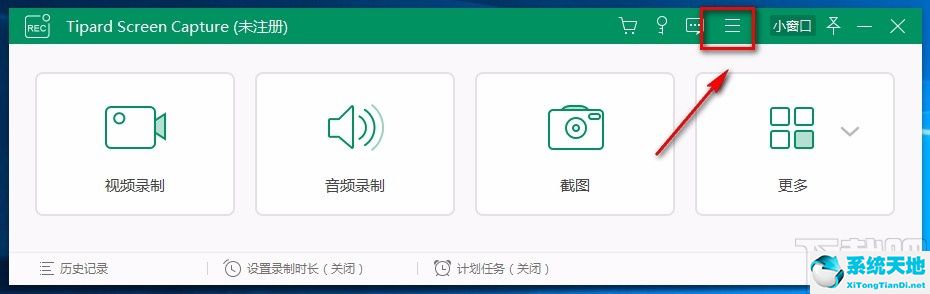
2. 然后三字按钮下方会出现一个下拉框。我们在下拉框中选择“设置”选项,如下图所示。
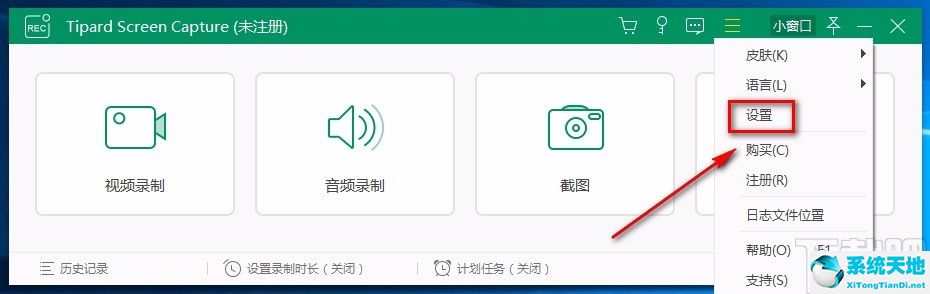
3. 然后界面上会弹出一个设置窗口。我们在窗口左侧找到“输出”选项。单击此选项继续下一步。
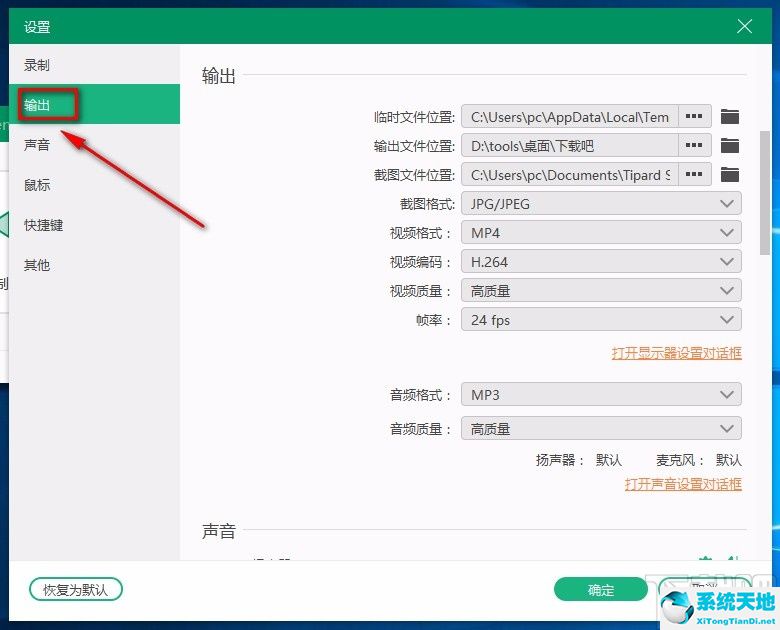
4.接下来,您可以在界面右侧找到“视频格式”选项。我们点击该选项后面的下拉按钮,在下拉框中根据自己的需要设置视频格式。
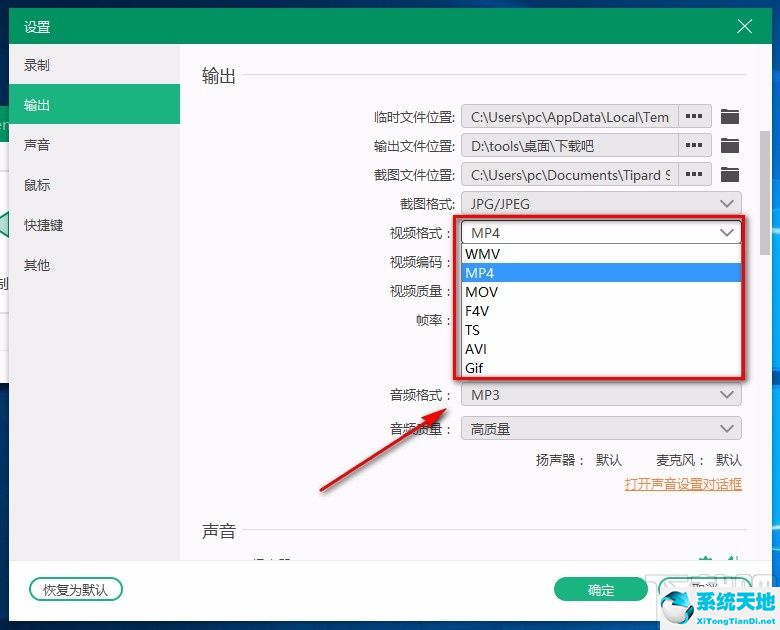
5.完成上述所有步骤后,我们在窗口底部找到“确定”按钮。单击此按钮即可成功设置视频的输出格式。
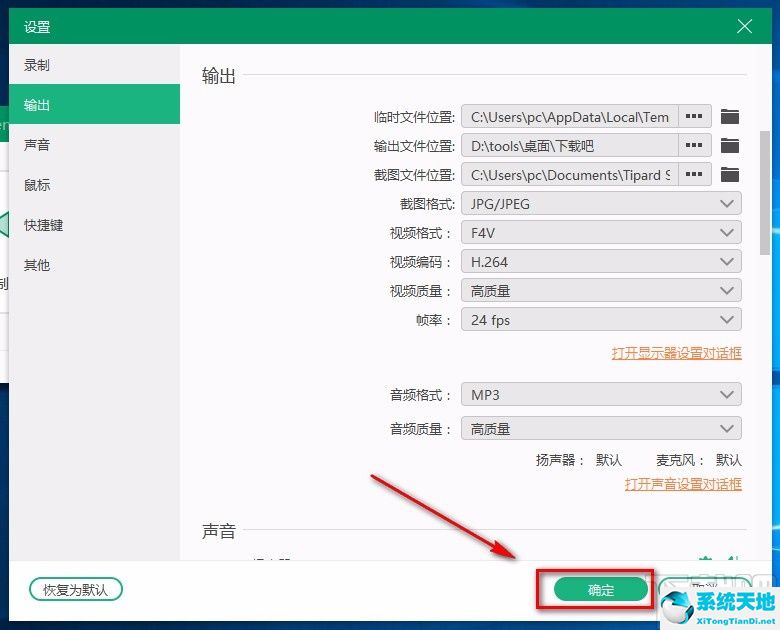
以上就是小编整理的Tipard Screen Capture设置视频输出格式的具体操作方法。该方法简单易懂。有需要的朋友可以看看。我希望这个教程对大家有所帮助。






